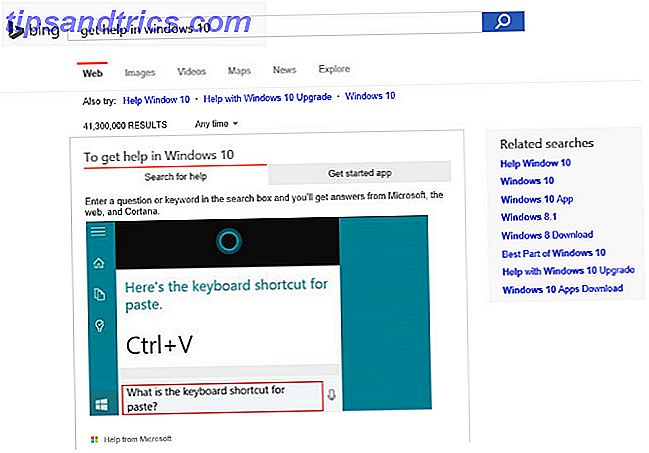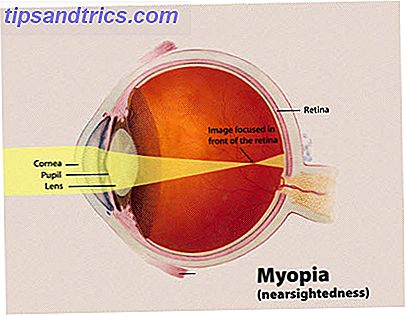Windows gebruikt software die een stuurprogramma wordt genoemd om te communiceren met de hardware of apparaten die door uw systeem worden gebruikt. Simpel gezegd, de bestuurder vertaalt het bericht zodat het besturingssysteem begrijpt hoe het moet omgaan met wat het ontvangt.
Uw audio vereist ook een stuurprogramma en mogelijk vindt u het nodig om het bij te werken. Misschien heeft de fabrikant een nieuwe versie uitgebracht, bent u doorgegaan naar een latere versie van Windows of heeft u algemene audio-problemen. Problemen met het afspelen van video en audio oplossen op uw Windows-pc Problemen met het afspelen van video's en audio op uw Windows oplossen PC Geen video, geen geluid, hoe frustrerend! Gelukkig is uw probleem waarschijnlijk een veel voorkomend Windows-probleem dat we u kunnen helpen bij het oplossen van problemen hier, nu. Lees verder . Deze handleiding biedt verschillende methoden voor het bijwerken van uw audiostuurprogramma's in Windows 7 en 8 Het installeren van nieuwe Windows 10-functies op Windows 7 of 8.1 Nieuwe Windows 10-functies installeren op Windows 7 of 8.1 Het is tijd om uw Windows-ervaring te upgraden. In plaats van een nieuw besturingssysteem te installeren, kunt u geweldige functies krijgen met toepassingen van derden. Windows 10 is immers niet zo nieuw. Lees verder .
Ga alsjeblieft zeker naar de sectie Reacties om je ervaringen met problemen met audiostuurprogramma's te delen en hoe je ze hebt bijgewerkt.
Gebruik Windows Update
Een van de manieren om uw audiostuurprogramma's bij te werken is om Windows Update te gebruiken Fix Windows Update & Make It Less Lessoying Without Compromising Security Fix Windows Update & Make It Less Irritant zonder compromis Beveiliging Windows Update kan vervelend zijn. Hier ziet u hoe u uzelf kunt beschermen tegen irritaties zonder de beveiliging in gevaar te brengen. Lees verder . Hoewel je misschien denkt dat alleen updates van Microsoft dit doorstaan, werken ze eigenlijk samen met een enorme hoeveelheid externe bedrijven om ook stuurprogramma's te verspreiden. Het is het doel van Microsoft dat hun klanten niet hoeven te zoeken naar de stuurprogramma's die ze nodig hebben, met Windows Update als de allesoverheersende oplossing voor dat probleem.
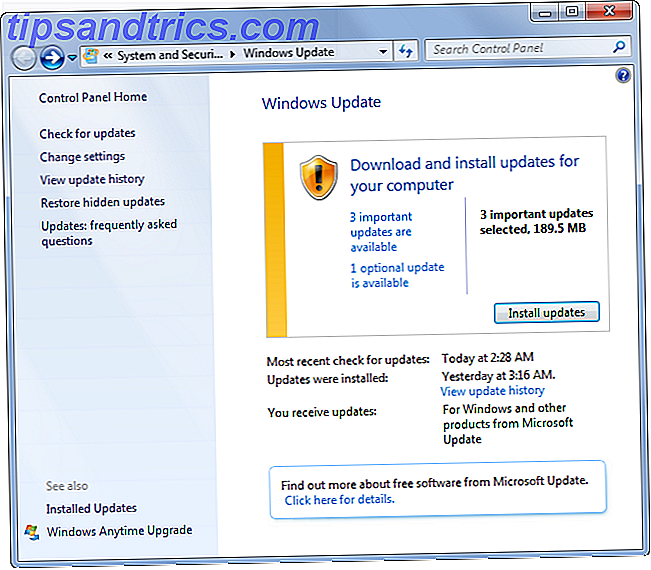
Als dat zo is, zou Microsoft in staat moeten zijn om uw audiostuurprogramma's via Windows Update te krijgen, maar houd er rekening mee dat dit niet altijd het geval zal zijn. Als u wilt controleren of ze beschikbaar zijn, voert u een systeemzoekopdracht uit voor Windows Update en selecteert u Controleren op updates . Hiermee wordt gecontroleerd of er belangrijke en optionele updates beschikbaar zijn en kunt u vervolgens selecteren welke u wilt installeren.
Als u wilt dat dit automatisch gebeurt, selecteert u Instellingen wijzigen en kunt u opgeven dat u wilt dat Windows automatisch controleert of updates installeert. U kunt dit beperken tot hoe vaak het ze installeert en wanneer. Dit moet standaard worden ingeschakeld, dus tenzij je het in het verleden hebt gewijzigd, wordt het al automatisch bijgewerkt.
Gebruik de software van de fabrikant
Afhankelijk van de manier waarop u uw systeem hebt aangeschaft, hebt u mogelijk een schijf met software van de fabrikant of is deze mogelijk op het moederbord geïnstalleerd. Enkele Dell-systemen Dell XPS 13 2015 Review en Giveaway Dell XPS 13 2015 Review en Giveaway De XPS vertegenwoordigt het summum van laptopontwerp in 2015, en het is de beste waar voor uw geld van elke laptop die we ooit in de prijsklasse van $ 800 hebben gezien. . Meer lezen, bijvoorbeeld, komt met een schijf waarop elke driver staat die u nodig hebt voor uw systeem. Als dit van de fabrikant van de geluidskaart is, kunt u de schijf in uw station plaatsen, de benodigde software uitvoeren en vervolgens de stuurprogramma's vanaf daar installeren.

Hoewel dit een acceptabele oplossing is, is dit niet echt de beste. Mogelijk vindt u dat u een audiotoepassing moet installeren die u niet nodig hebt, maar het ergste van alles is dat u uiteindelijk een verouderd stuurprogramma kunt installeren, afhankelijk van wanneer het voor het laatst is bijgewerkt. De software van de fabrikant kan verbinding maken met internet en automatisch controleren op updates, maar het installeren van een stuurprogramma rechtstreeks van de schijf zal dat niet doen.
Download de driver handmatig
Een andere beschikbare optie is om het stuurprogramma handmatig bij te werken. Maakt u zich geen zorgen, hoewel dit een paar extra stappen vereist is, is dit een heel eenvoudig proces. Het gaat om naar de website van de fabrikant te gaan, de modelnaam of het nummer van uw geluidskaart in te voeren en vervolgens de relevante driver te downloaden.
Als u deze details wilt achterhalen, voert u een systeemzoekopdracht uit voor apparaatbeheer en selecteert u Geluid, video en gamecontrollers om die selectie uit te breiden. Hier vindt u de naam van de fabrikant en de details van wat u moet bijwerken. Key dat in een zoekmachine afgeleid door Google Search? 4 "zoekmachines" moet u niet negeren afgeleid door Google Zoeken? 4 "Zoekmachines" die u niet mag negeren Google is niet de enige manier om de brandslang van informatie aan te pakken. Interne zoekmachines kunnen net zo krachtig zijn in het leveren van de resultaten waar u op hoopt. Hier zijn er vier als alternatieve zoekhulpmiddelen. Lees meer, ga naar de website van de fabrikant (of een alternatieve provider zoals Download.com) en download de nieuwste driver voor uw kaart.

De meeste stuurprogramma's zijn uitvoerbare bestanden die zichzelf installeren wanneer ze zijn geladen, maar als ze niet teruggaan naar Apparaatbeheer, klik dan met de rechtermuisknop op de relevante geluidskaart en selecteer Stuurprogramma-update bijwerken .... Selecteer daar Op mijn computer naar stuurprogramma's zoeken, geef de map op waarnaar u het stuurprogramma hebt gedownload en volg de instructies van de wizard tot het einde.
Audio is bijgewerkt
Hopelijk heeft een van deze methoden je geholpen om je audiostuurprogramma bij te werken en eventuele problemen op te lossen. Vergeet niet dat het altijd een goede gewoonte is om uw stuurprogramma's bij te werken, niet alleen voor uw audio.
Audiostuurprogramma's hoeven niet vaak te worden bijgewerkt en meestal hebben alleen zaken als een wijziging in het besturingssysteem dit nodig. Maar als u wel audioproblemen tegenkomt, zoals geen geluid hebben Geen geluid? Maak je geen zorgen! Tips voor probleemoplossing voor uw computer Luidsprekers Geen geluid? Maak je geen zorgen! Tips voor probleemoplossing voor uw computer Luidsprekers Zodra het verdwijnt, beseft u hoeveel u audio mist. Er komt geen geluid uit uw pc-luidsprekers !? Geen paniek. Problemen! Hier is hoe het te repareren. Lees Meer, het is altijd de moeite waard om ervoor te zorgen dat je de meest recente bestuurder hebt als eerste aanloophaven.
Heeft u in het verleden problemen gehad met uw audiostuurprogramma's? Hoe heb je ze bijgewerkt?
Beeldpunten: Geluidskaart Via Shutterstock